Todos lo hemos hecho, de vez en cuando, hemos borrado accidentalmente un archivo que pensábamos que no era necesario, o un archivo que terminó borrado en una “limpieza frenética”. La buena noticia cuando se elimina un archivo, es que en realidad no esta perdido para siempre, sólo es marcado como “sobre-escribible”. Incluso si Windows lo sobrescribe, el archivo puede ser recuperado. Hay literalmente cientos de programas por ahí, con la promesa de recuperar archivos perdidos, algunos de los cuales realmente funcionan. Por lo general, los que lo hacen bien los tienes que comprar. Sin embargo, existe una opción gratuita si estás utilizando Windows 7 y Vista.
Hay literalmente cientos de programas por ahí, con la promesa de recuperar archivos perdidos, algunos de los cuales realmente funcionan. Por lo general, los que lo hacen bien los tienes que comprar. Sin embargo, existe una opción gratuita si estás utilizando Windows 7 y Vista.
Herramienta Previous Versión
Windows está configurado por defecto para hacer puntos de restauración del sistema para asi proteger los archivos del sistema por lo que es posible revertirlo a una versión anterior. Esta funcionalidad también puede ser usada para crear copias de seguridad de otros archivos y documentos. La buena noticia es que en Windows 7 esta característica se establece como predeterminada. Se llama: Previous Version.
La forma anterior la de restauración, es para elegir un archivo que se ha dañado o algo se dañó, y restaurar ese archivo en particular mediante el sistema de punto de restauración. Eso suena bien, pero ¿cómo te ayudará si has borrado accidentalmente un archivo?
Previous Versión, no sólo trabaja con archivos individuales, también con las carpetas. Y esta es la forma de usarlo:
- Abre el Explorador de Windows y busca la carpeta donde el archivo/s solía estar.
- Dale clic en la carpeta y selecciona Propiedades en el menú contextual.
- En la ventana Propiedades, dale clic en la pestaña que se llama: Previous Versión.
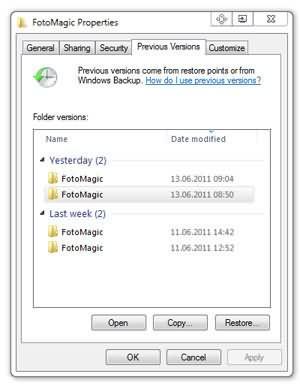
4. Si Windows ha hecho un punto de restauración incluida esta carpeta, deberá ver el nombre de la carpeta en la ventana de la versión de la carpeta (la misma carpeta que puede existir en varias “versiones”). Dale doble clic en la vista de carpeta.
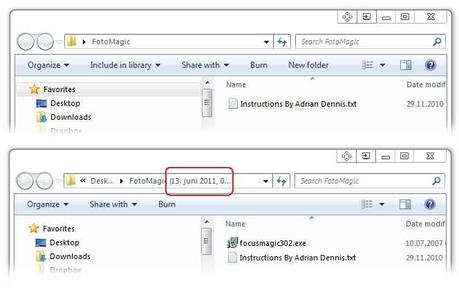
Ahora deberías ver el contenido de esa carpeta, ya que la tenías la última vez se hizo un punto de restauración. En este punto tenemos dos opciones: restaurar toda la carpeta, o copiar el archivo/s que deseas recuperar.
Para restaurar toda la carpeta, selecciona la carpeta de la versión que te gusta (en la ventana de Versión de carpeta), a continuación, dale clic en el botón Restaurar.
Para restaurar algunos de los contenidos, simplemente marca los archivos que deseas, y copiar (CTRL+C) a una nueva ubicación. Es tan simple como eso.
Articulo Original.

